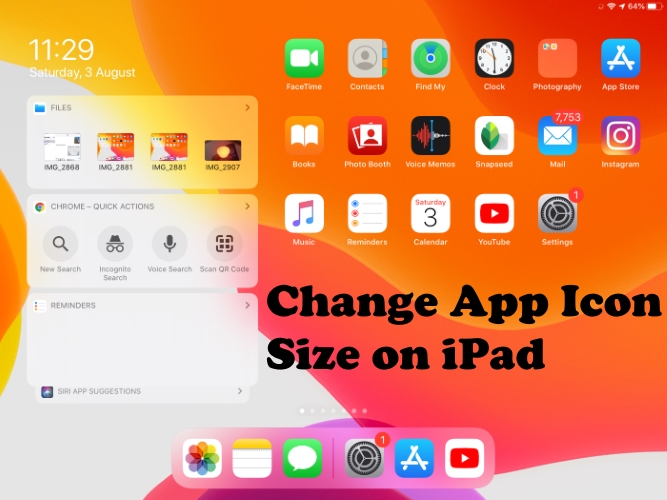"Έλαβα κατά λάθος σημαντικές εικόνες από το Vaulty. Τώρα, δεν έχω ιδέα πώς να τους επιστρέψω. Μπορείτε να με βοηθήσετε να τα ανακτήσω; " - από αρχεία από τη βοήθεια Google
Οι φωτογραφίες κατέχουν σημαντική συναισθηματική αξία και η απώλεια τους μπορεί να είναι δυσάρεστη. Πολλοί χρήστες βασίζονται στην εφαρμογή Vaulty για να προστατεύσουν τις εικόνες τους μέσω κρυμμένων φακέλων, που οδηγούνται από την επιθυμία για ιδιωτική ζωή. Ωστόσο, μπορεί να προκύψει τυχαία διαγραφή και οι δυσλειτουργίες της εφαρμογής του θησαυρού μπορεί να οδηγήσουν σε απροσδόκητες απώλειες. Επιπλέον, χωρίς αντίγραφο ασφαλείας, η ανάκτηση διαγραμμένων εικόνων γίνεται ακόμα πιο δύσκολη.
Αυτή η σελίδα εξηγεί πώς ναΑνάκτηση διαγραμμένων εικόνων από την εφαρμογή Vaulty στο AndroidΜε πέντε αποτελεσματικές μεθόδους, αντιμετωπίζοντας κοινά ζητήματα όπως η τυχαία διαγραφή και οι περιορισμοί που προκαλούνται από την έλλειψη αντιγράφων ασφαλείας.
Way 1: Ανακτήστε διαγραμμένες φωτογραφίες από την εφαρμογή Vaulty στο Android απευθείας
Εάν διαγράψετε τυχαία φωτογραφίες, μπορείτε να χρησιμοποιήσετε την εφαρμογή Vaulty για να τις ανακτήσετε. Μετά την ανάκτηση, ελέγξτε ότι τα αρχεία ανακτώνται σωστά από την εφαρμογή Vaulty. Ας ξεκινήσουμε με την πρώτη λύση για την ανάκτηση διαγραμμένων φωτογραφιών, βίντεο και άλλων αρχείων από την εφαρμογή Vaulty στο Android:
- Ξεκινήστε ξεκινώντας την εφαρμογή Vault στη συσκευή σας Android και, στη συνέχεια, επιλέξτε είτε "Φωτογραφίες" είτε "βίντεο".
- Στη συνέχεια, αποκτήστε πρόσβαση στο "Μενού" και επιλέξτε την επιλογή "Διαχείριση φωτογραφιών ή βίντεο".
- Στη συνέχεια, επιλέξτε τις εικόνες ή τα βίντεο που σκοπεύετε να επαναφέρετε και πατήστε το κουμπί "Επαναφορά".
- Τέλος, επιβεβαιώστε την ενέργεια πατώντας το κουμπί "OK" για να επαναφέρετε τα επιλεγμένα στοιχεία στο Android.
Εάν διαγράψατε κατά λάθος φωτογραφίες από το Vaulty, σταματήστε να χρησιμοποιείτε τη συσκευή σας για να αποφύγετε την αντικατάσταση των δεδομένων. Στη συνέχεια, χρησιμοποιήστε ένα αξιόπιστο εργαλείο ανάκτησης φωτογραφιών για να σαρώσετε και να ανακτήσετε τα διαγραμμένα αρχεία το συντομότερο δυνατόν, αν θέλετε να τα μεταφέρετε με υψηλό ποσοστό επιτυχίας. (Θα μιλήσουμε για αυτό στοΜέρος 5.)
Way 2: Ανάκτηση διαγραμμένου αρχείου Vaulty στο Android από το App Lock and Gallery Vault
Το κλείδωμα της εφαρμογής και η γκαλερί είναι δημοφιλή για την εξασφάλιση προσωπικών αρχείων με κρυπτογράφηση και προστασία κωδικού πρόσβασης. Εάν οι φωτογραφίες σας εξαφανιστούν στο Vaulty, εδώ είναι πώς να τις ανακτήσετε χρησιμοποιώντας το κλείδωμα της εφαρμογής για το Vault Gallery:
- Συνδεθείτε στην αίτησή σας χρησιμοποιώντας τον κύριο κωδικό πρόσβασης στο τηλέφωνό σας Android.
- Στη συνέχεια, επιλέξτε "Lock App" και μεταβείτε στις "Ρυθμίσεις".
- Τέλος, πατήστε στο "Recovery Data" για να επαναφέρετε τις διαγραμμένες εικόνες σας.

Όταν δεν μπορείτε να βρείτε τις διαγραμμένες εικόνες σας από το Vaulty με τις παραπάνω μεθόδους, προσπαθήστε να τις επαναφέρετε επικοινωνώντας με την υποστήριξη του Vaulty. Για να το κάνετε, επικοινωνήστε με αυτό μέσω της ιστοσελίδας του Vaulty. Συμπεριλάβετε τα στοιχεία του λογαριασμού σας, τα στοιχεία της συσκευής και την ημερομηνία διαγραφής. Τέλος, ζητήστε ανάκτηση και ακολουθήστε τις οδηγίες τους.
Τρόπος 3: Πάρτε φωτογραφίες από το Android μέσω του ES Explorer File Explorer
Εάν η εφαρμογή κλειδώματος κρύβει τα αρχεία χρησιμοποιώντας κρυπτογράφηση, η ανάκτηση είναι δύσκολη χωρίς καλή εφαρμογή αποκρυπτογράφησης. Ωστόσο, εάν τα αρχεία είναι κρυμμένα σε φακέλους DOT (π.χ. Ενεργοποιήστε το "Εμφάνιση κρυφών αρχείων" στις ρυθμίσεις και στη συνέχεια αναζητήστε και μετατρέψτε το κρυφό περιεχόμενο. Εδώ είναι ο συγκεκριμένος οδηγός.
- Εγκαταστήστε τον Εξερεύνηση αρχείων ES στο Android και ανοίξτε την εφαρμογή.
- Μεταβείτε στην ενότητα "Ρυθμίσεις" και ενεργοποιήστε τη λειτουργία "Εμφάνιση κρυφών αρχείων".
- Στη συνέχεια, επιστρέψτε στον οικιακό κατάλογο για να εντοπίσετε το φάκελο που ονομάζεται ". Μέσα σε αυτόν τον φάκελο, θα συναντήσετε διάφορα αρχεία με την ένδειξη "24AD4CA5".
- Χρησιμοποιήστε τη λειτουργία αναζήτησης και επιλέξτε "Προχωρημένες επιλογές", στη συνέχεια, καθορίστε την περιοχή μεγέθους από 10KB έως 10MB, τα οποία μπορεί να ποικίλουν.
- Επιλέξτε την επιλογή "Όλα τα αρχεία" και προχωρήστε στην αναζήτηση.
- Στη συνέχεια, χρησιμοποιήστε το εργαλείο πολλαπλών ονόματος για να μετατρέψετε τις επεκτάσεις σε μορφή ".jpg".

Way 4: Ανακτήστε διαγραμμένες εικόνες από το Vaulty App Android μέσω του Vaulty Backup
Εάν έχετε αποθηκεύσει τις φωτογραφίες σας σε υπηρεσία σύννεφων ή εξωτερική αποθήκευση, μπορείτε να τις ανακτήσετε από αυτήν την τοποθεσία. Ενώ αυτό μπορεί να μην είναι μια οριστική λύση, χρησιμεύει ως προσωρινό μέτρο.
- Δημιουργήστε έναν προσωρινό διακομιστή και προχωρήστε στην εγκατάσταση του διακομιστή Vaulty σε αυτό.
- Επαναφέρετε το προηγούμενο αντίγραφο ασφαλείας του Vaulty που περιέχει το απαιτούμενο αρχείο.
- Αποκτήστε πρόσβαση στο προσωρινό θόλο για να ανακτήσετε τα αρχεία που λείπουν.
- Τέλος, εξετάστε τα αρχεία του διακομιστή παραγωγής Vault για να εξασφαλίσετε την ακρίβειά τους.
Way 5: Ανάκτηση διαγραμμένων εικόνων από το Vaulty App Android χωρίς αντίγραφο ασφαλείας
Για να ανακτήσετε τις διαγραμμένες φωτογραφίες θολωτή από μια συσκευή Android χωρίς να χρησιμοποιείτε τις προαναφερθείσες μεθόδους που μπορεί να αποδειχθούν αναποτελεσματικές, συνιστάται να σταματήσετε αμέσως τη χρήση του τηλεφώνου. Στη συνέχεια, εξετάστε το ενδεχόμενο να χρησιμοποιήσετε μια αξιόπιστη και επαγγελματική λύση λογισμικού, όπως το Mobikin Doctor for Android, διαθέσιμο τόσο για Windows όσο και για Mac.
Αυτή η εφαρμογή είναι σε θέση να ανακτήσει τις φωτογραφίες του θησαυρού τόσο από εσωτερικές κάρτες αποθήκευσης όσο και από κάρτες SD. Εκτός από τις εικόνες, υποστηρίζει την ανάκτηση διαφόρων άλλων τύπων δεδομένων, συμπεριλαμβανομένων των επαφών, των SMS, των βίντεο και των εγγράφων. Επιπλέον, είναι συμβατό με ένα ευρύ φάσμα συσκευών, συμπεριλαμβανομένων εκείνων που εκτελούν τα τελευταία λειτουργικά συστήματα Android, και έχει σχεδιαστεί για να είναι φιλική προς το χρήστη και ασφαλής.


Πώς μπορείτε να πάρετε φωτογραφίες φωτογραφιών θησαυρών πίσω χωρίς αντίγραφο ασφαλείας χρησιμοποιώντας Mobikin Doctor για Android;
Βήμα 1. Εγκατάσταση και εκκίνηση -Ξεκινήστε με τη λήψη και την εγκατάσταση του λογισμικού που έχει σχεδιαστεί για Android στον υπολογιστή σας. Μετά την εγκατάσταση, ξεκινήστε την εφαρμογή και συνδέστε τη συσκευή σας στον υπολογιστή χρησιμοποιώντας ένα καλώδιο USB. Ακολουθήστε τις οδηγίες στην οθόνη για να επιτρέψετε στο λογισμικό να αναγνωρίσει το τηλέφωνό σας.

Βήμα 2. Επιλέξτε και σαρώστε -Μόλις εντοπιστεί η συσκευή σας, προχωρήστε στην ενότητα όπου μπορείτε να επιλέξετε "Φωτογραφίες" και, στη συνέχεια, κάντε κλικ στο "Επόμενο". Αυτό θα ξεκινήσει τη σάρωση στη συσκευή σας. Εάν δεν είστε σε θέση να εντοπίσετε τις επιθυμητές εικόνες θολωμάτων, εξετάστε το ενδεχόμενο να ριζοβολήσετε το τηλέφωνό σας σύμφωνα με τις οδηγίες που παρέχεται στη διεπαφή για μια πιο εμπεριστατωμένη σάρωση.

Βήμα 3. Ελέγξτε και ανακτήστε -Μετά την ολοκλήρωση της σάρωσης, θα εμφανιστεί μια λίστα με όλες τις διαθέσιμες και διαγραμμένες φωτογραφίες στη διεπαφή προγράμματος. Πάρτε τον απαραίτητο χρόνο για να εξετάσετε τις εικόνες του θησαυρού και να επιλέξετε εκείνους που θέλετε να ανακάμψετε. Τέλος, κάντε κλικ στο "Recover" για να αποθηκεύσετε τα επιλεγμένα αρχεία στον υπολογιστή σας.

Οδηγίες βίντεο:Για έναν ζωντανό οδηγό, παρακαλούμε να τηρήσετε το παρακάτω βίντεο.
Οι άνθρωποι ρωτούν επίσης για τις εικόνες App Vaulty στο Android
Ε1: Πώς να ξεπεράσετε τις φωτογραφίες στην εφαρμογή Vaulty;
- Ανοίξτε το Vaulty και ένα φάκελο και πιέστε ένα στοιχείο για να επιλέξετε.
- Πατήστε Στοιχεία για να επιλέξετε περισσότερα και πατήστε το εικονίδιο "Άνοιγμα κλειδώματος" για να μην ξεδιπλώσετε.
Ε2: Πώς να χρησιμοποιήσετε την εφαρμογή Calculator Vault Hider;
- Εγκαταστήστε την εφαρμογή από το Play Store.
- Ορίστε έναν κωδικό πρόσβασης εισάγοντας έναν αριθμητικό κωδικό στον αριθμομηχανή και πατώντας "=".
- Προσθέστε εφαρμογές για να αποκρύψετε, πατώντας "Προσθήκη" και επιλέγοντας τις εφαρμογές.
- Για να αποκτήσετε πρόσβαση στις κρυμμένες εφαρμογές, εισαγάγετε τον κωδικό πρόσβασής σας και πατήστε "=".
- Μπορείτε να ξεπεράσετε τις εφαρμογές ανά πάσα στιγμή από την κρυφή λίστα.
- Η εφαρμογή παραμένει μεταμφιεσμένη ως κανονική αριθμομηχανή, διατηρώντας τις κρυμμένες εφαρμογές σας ιδιωτικές.
Ε3: Πώς να εξασφαλίσετε φωτογραφίες εφαρμογών Vaulty;
- Κατεβάστε και εγκαταστήστε το Vaulty από το Google Play Store.
- Ανοίξτε την εφαρμογή και ρυθμίστε μια κλειδαριά PIN, κωδικού πρόσβασης ή δακτυλικών αποτυπωμάτων.
- Προσθέστε φωτογραφίες επιλέγοντας τις από τη γκαλερί σας και επιλέγοντας την επιλογή να "κρύψετε" στο Vaulty.
- Δημιουργήστε αντίγραφα ασφαλείας των φωτογραφιών σας σε υπηρεσία σύννεφων ή εξωτερική αποθήκευση για πρόσθετη ασφάλεια.
- Ενεργοποιήστε τη λειτουργία Stealth (εάν υπάρχει) για να αποκρύψετε το εικονίδιο της εφαρμογής για επιπλέον ιδιωτικότητα.
Ε4: Πώς να δείτε τα αρχεία Vaulty στον υπολογιστή;
- Συνδέστε τη συσκευή σας Android στον υπολογιστή σας μέσω USB.
- Ενεργοποιήστε τη "λειτουργία μεταφοράς αρχείων" όταν σας ζητηθεί.
- Ανοίξτε την αποθήκευση της συσκευής σας και βρείτε το φάκελο Vaulty.
- Τα αρχεία ενδέχεται να κρυπτογραφηθούν, έτσι ώστε να μην τα απομακρύνουν σε θόλο, αν χρειαστεί για προβολή.
Ε5: Πώς να αποτρέψετε τη μελλοντική απώλεια εικόνων από το θόλο;
- Χρησιμοποιήστε ισχυρούς κωδικούς πρόσβασης: Ορίστε έναν ισχυρό κωδικό πρόσβασης για πρόσθετη ασφάλεια.
- Ενεργοποίηση συγχρονισμού: Ενεργοποιήστε τυχόν λειτουργίες συγχρονισμού για αυτόματα αντίγραφα ασφαλείας.
- Κρατήστε την εφαρμογή ενημερωμένη: Ενημερώστε τακτικά το Vaulty για τις τελευταίες λειτουργίες ασφαλείας.
- Παρακολούθηση χώρου αποθήκευσης: Εξασφαλίστε επαρκή αποθήκευση για να αποφύγετε τυχαίες διαγραφές.
- Αποφύγετε την απεγκατάσταση: Δημιουργία αντιγράφων ασφαλείας ή επαναφοράς αρχείων πριν από την απεγκατάσταση της εφαρμογής.
Το τέλος
Η ανάκτηση διαγραμμένων εικόνων από την εφαρμογή Vaulty μπορεί να είναι μια αποθαρρυντική εργασία, ακόμη και αν έχετε προσέξει να ακολουθήσετε τα βήματα της παραδοσιακής μεθόδου. Ενώ υπάρχουν διάφορες διαθέσιμες μέθοδοι, χρησιμοποιώντας ένα ειδικό εργαλείο όπως το Mobikin Doctor for Android προσφέρει μια αξιόπιστη λύση για την ανάκτηση εικόνων απευθείας από την εφαρμογή Vaulty χωρίς να απαιτείται αντίγραφο ασφαλείας. Τέλος, αν βρείτε αυτή την ανάρτηση ευεργετική, σκεφτείτε να το μοιραστείτε στα κοινωνικά μέσα.


Σχετικά άρθρα:
[100% εργασία] Master The Best iPhone Private Photo Vault Recovery
10 καλύτεροι διαχειριστές φωτογραφιών για το Android: Διαχειριστείτε τις εικόνες Android με ευκολία
5 επιθυμητοί τρόποι ανάκτησης φωτογραφιών μετά την επαναφορά του εργοστασίου στο τηλέφωνο Android
5 λογικές προσεγγίσεις για τη μεταφορά φωτογραφιών/εικόνων από Android στο Android